
Секој оперативен систем има специјални алатки или методи кои ви овозможуваат да ја знаете нејзината верзија. Дистрибуциите на Linux не се исклучок. Во оваа статија ќе разговараме како да ја дознаеме верзијата на Linux.
Погледнете исто така: Како да ја дознаете верзијата на оперативниот систем во Windows 10
Откријте ја верзијата на Linux
Linux е само јадрото врз основа на кое се развиваат разни дистрибуции. Понекогаш е лесно да се мешате во нивното изобилство, но знаејќи како да ја проверите верзијата на самиот кернел или графичката обвивка, можете да ги дознаете сите потребни информации во секое време. И има многу начини да проверите.
Метод 1: Инкси
Inxi ќе помогне на два начина да се соберат сите информации за системот, но таа е преинсталирана само во Linux Mint. Но, ова не е важно, апсолутно секој корисник може да го инсталира од официјалното складиште за неколку секунди.
Инсталирањето на алатката и работата со него ќе се случи во „Терминал“ - Аналог на „Командната линија“ во Windows. Затоа, пред да започнете да ги наведете сите можни варијации на проверка на информации за користење на системот „Терминал“Вреди да се забележи и да се каже како да се отвори ова „Терминал“. За да го направите ова, притиснете ја комбинацијата на копчиња CTRL + ALT + T или пребарувајте го системот со пребарување за пребарување „Терминал“ (без понуди)
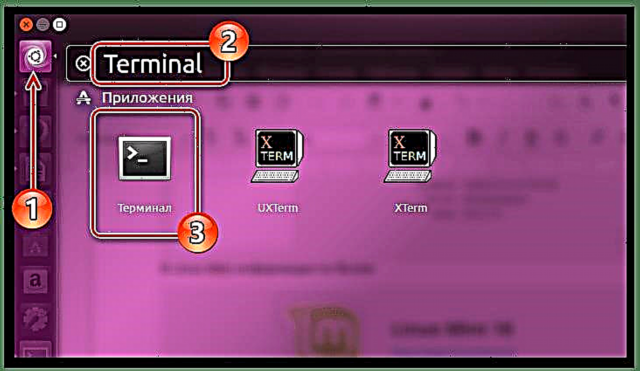
Погледнете исто така: Како да отворите командна линија во Windows 10
Инсталација на инкси
- Напишете ја следнава команда во „Терминал“ и кликнете Внесетеза инсталирање на алатката Inxi:
sudo apt install inxi - После тоа, ќе биде побарано да ја внесете лозинката што ја наведовте при инсталирање на оперативниот систем.
- Во процесот на преземање и инсталирање на Inxi, треба да дадете согласност за ова со внесување на симболот Д и кликнување Внесете.
Забелешка: кога внесувате лозинка, карактери во „Терминал“ не се прикажани, затоа внесете ја саканата комбинација и притиснете Внесете, и системот ќе ви одговори дали сте ја внеле лозинката правилно или не.
По притискање на линија во „Терминал“ работи - ова значи дека започна процесот на инсталација. На крајот, треба да почекате да заврши. Можете да го утврдите ова со вашиот прекар што се појавува и името на компјутер.

Проверка на верзијата
По инсталацијата, можете да ги проверите информациите за системот со внесување на следнава команда:
инккси -S
После тоа, на екранот ќе бидат прикажани следниве информации:
- Домаќин - име на компјутер;
- Кернел - јадрото на системот и неговиот капацитет;
- Десктоп - графичката обвивка на системот и неговата верзија;
- Distro - името на дистрибуцијата и нејзината верзија.

Сепак, ова е далеку од сите информации што алатката Inxi може да ги обезбеди. За да ги дознаете сите информации, внесете ја командата:
инккси -F
Како резултат, ќе бидат прикажани апсолутно сите информации.

Метод 2: Терминал
За разлика од методот што ќе биде опишан на крајот, ова има една неоспорна предност - упатството е вообичаено за сите дистрибуции. Меѓутоа, ако корисникот штотуку потекнува од Виндоус и сè уште не знае што е тоа „Терминал“, ќе му биде тешко да се прилагоди. Но, првите работи прво.
Ако треба да ја одредите верзијата на инсталираната дистрибуција на Linux, тогаш има многу команди за ова. Сега најпопуларните од нив ќе бидат сортирани.
- Ако ве интересираат само информации за дистрибуција без непотребни детали, тогаш подобро е да ја користите командата:
мачка / итн / проблемпо внесувањето на информацијата за верзијата што се појавува на екранот.
- Ако ви требаат подетални информации, внесете ја командата:
lsb_release -аWillе ги прикаже името, верзијата и името на шифрата на дистрибуцијата.
- Ова беше информација што вградените комунални услуги ги собираат сами, но постои можност да ги видите информациите што ги оставиле самите развивачи. За да го направите ова, регистрирајте ја командата:
мачка / итн / * - ослободувањеОваа команда ќе ги прикаже апсолутно сите информации за објавувањето на дистрибуцијата.



Ова не е сè, туку само најчестите команди за проверка на верзијата на Linux, но тие се повеќе од доволно за да ги дознаете сите потребни информации за системот.
Метод 3: Специјални алати
Овој метод е совршен за оние корисници кои штотуку започнаа да се запознаваат со оперативниот систем со седиште во Linux и сè уште се претпазливи „Терминал“затоа што му недостасува графички интерфејс. Сепак, овој метод има свои недостатоци. Значи, со него не можете да ги дознаете сите детали за системот одеднаш.
- Значи, за да дознаете информации за системот, треба да ги внесете неговите параметри. На различни дистрибуции, ова се прави поинаку. Значи, во Убунту треба да кликнете со левото копче (LMB) на иконата Поставки на системот на лентата со задачи.

Ако по инсталирањето на оперативниот систем сте направиле какви било корекции на истата и оваа икона исчезна од панелот, можете лесно да ја пронајдете оваа алатка со пребарување на системот. Само отворете го менито Започнете и напишете во лентата за пребарување Поставки на системот.
- Откако ќе ги внесете параметрите на системот, треба да ги најдете во делот „Систем“ икона Информации за системот во убунту или „Детали“ во Linux Mint, потоа кликнете на неа.
- После тоа, ќе се појави прозорец во кој ќе се наоѓаат информации за инсталираниот систем. Во зависност од користениот оперативен систем, нивното изобилство може да варира. Значи, само во Убунту верзија на дистрибуција (1), користени графики (2) и капацитет на системот (3).

Linux Mint има повеќе информации:


Забелешка: инструкцијата е дадена на примерот на Ubuntu OS, сепак, клучните точки се слични со другите дистрибуции на Linux, само распоредот на некои елементи на интерфејсот се разликува.

Така, ја дознавме верзијата на Linux користејќи го графичкиот интерфејс на системот. Вреди да се повтори, да се каже дека уредувањето на елементи во различни оперативни системи може да варира, но суштината е една: да се пронајдат поставките на системот во кои ќе се отворат информации за тоа.
Заклучок
Како што можете да видите, постојат многу начини да ја дознаете верзијата на Linux. Постојат и графички алатки за ова, и комуналните услуги кои немаат таков „луксуз“. Што да користите - изберете само за вас. Само една работа е важна - да го добиете посакуваниот резултат.














